在word中我们可以插入各种样式的表格进行编辑,昨天我直接就将excel中的表格复制到了word中,以为在word里面也可以直接合并单元格,去网上看了资料,发现还是要操作一下的,于是今天就给大家整理了具体的操作方法,非常的简单哦,大家感兴趣的话可以来系统城了解下哦。


Microsoft Office 2019
Microsoft Office 2019最新专业版是一款相当出色的办公室文档办公专用工具,界面整洁,功能强大,结合了ppt制作、文档处理、execl数据处理,还可以在线插入图表、函数、动画、过渡效果等等,非常好用,欢迎对office感兴趣的小伙伴下载体验。
word怎么合并单元格
方法一:
1、首先打开word文档,选中需要合并的单元格。如图所示。
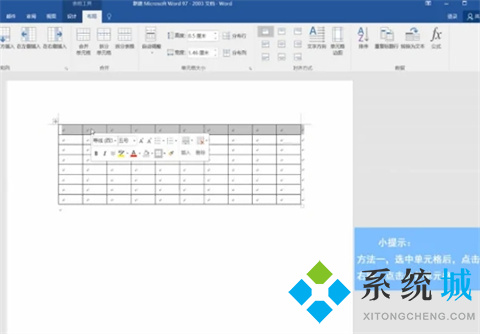
2、然后单击右键,在弹出的列表中选择“合并单元格”即可。如图所示。

方法二:
1、选中需要合并的单元格,然后点击菜单栏中的布局。如图所示。
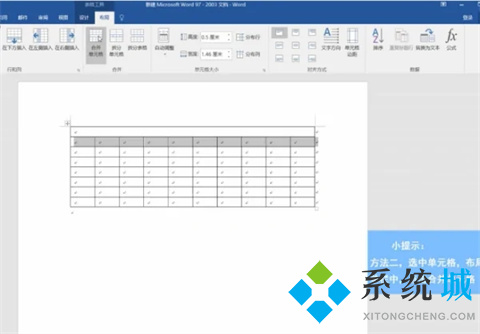
2、在弹出的菜单中选择“合并单元格”即可完成单元格的合并。如图所示。
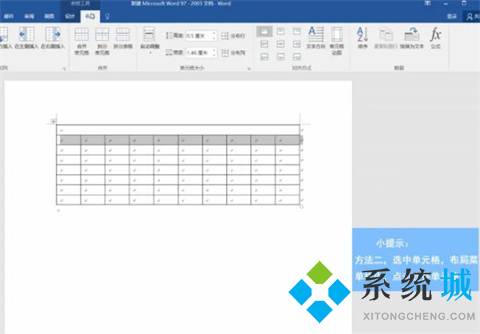
总结:
1、首先打开word文档,选中需要合并的单元格。如图所示。
2、然后单击右键,在弹出的列表中选择“合并单元格”即可。如图所示。
以上的全部内容就是系统城给大家提供的word怎么合并单元格的具体操作方法介绍啦~希望对大家有帮助,还有更多相关内容敬请关注本站,系统城感谢您的阅读!
 站长资讯网
站长资讯网